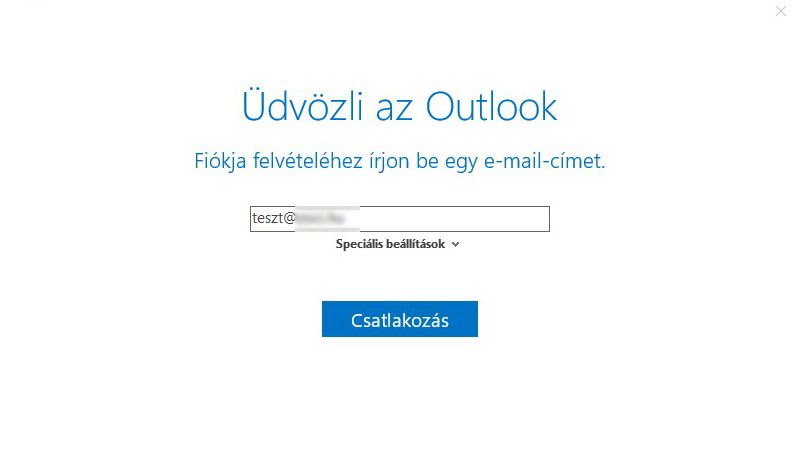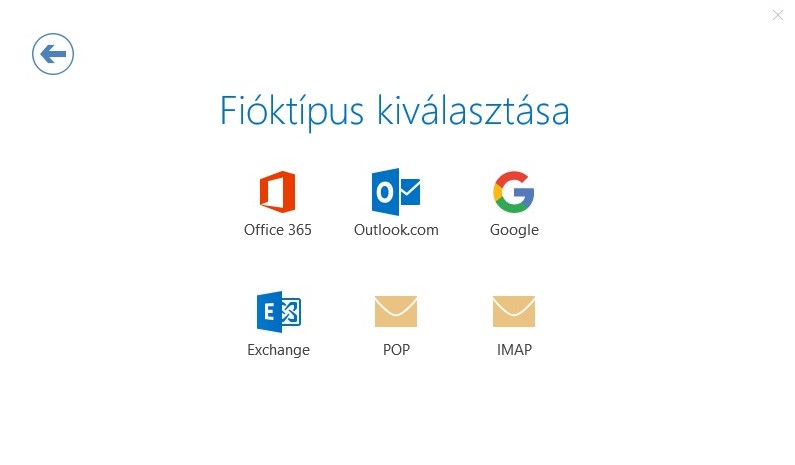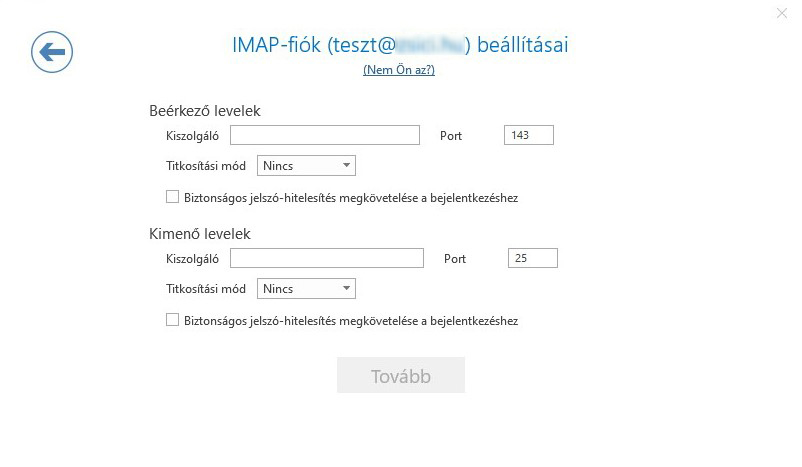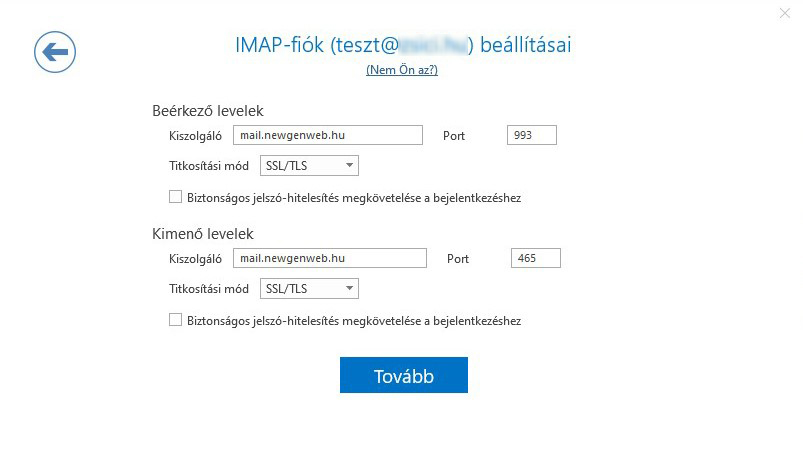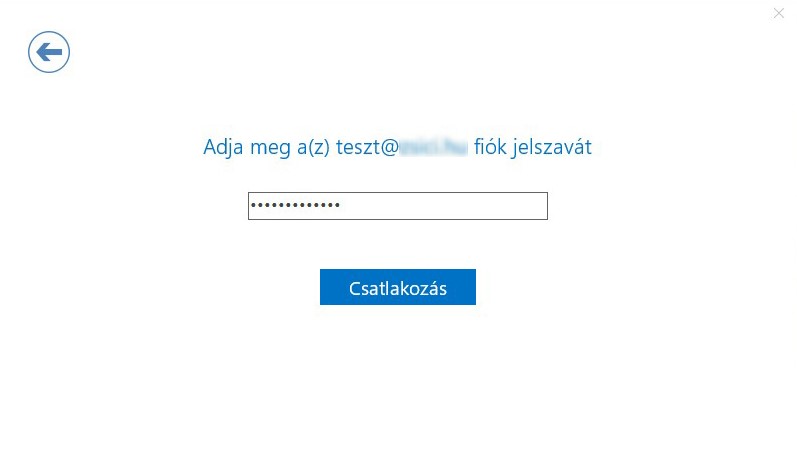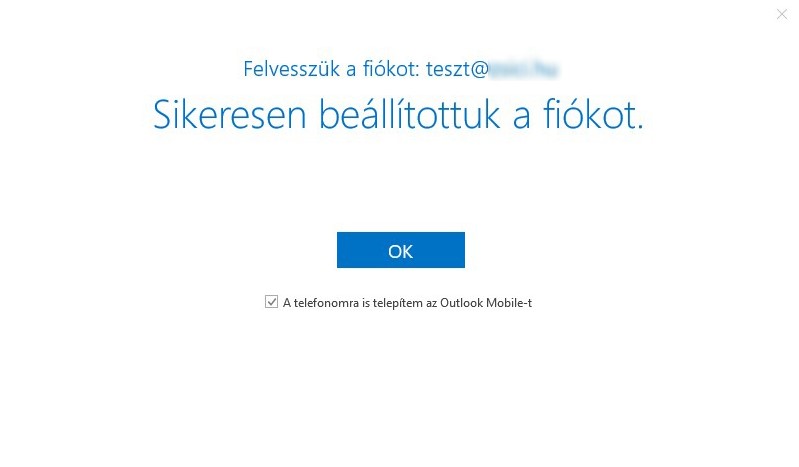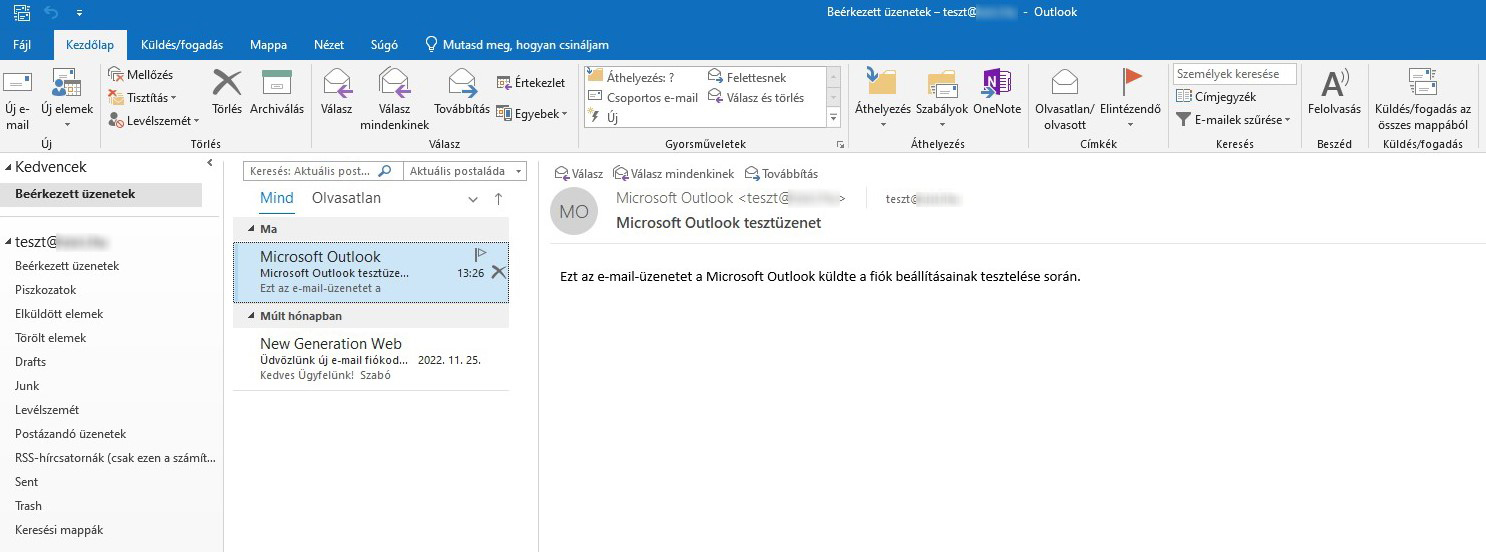Hogyan állíthatom be az IMAP típusú levelezést Microsoft Outlook (PC) alkalmazásba?
1. lépés
Nyissuk meg a Microsoft Outlook alkalmazást ahol az üdvözlő képernyőn adjuk meg az e-mail-címet.
2. lépés
Válasszuk ki az IMAP lehetőséget.
3. lépés
A képernyőn megjelenő beállítások amennyiben üresek vagy nem a 4. lépésben található információkat tartalmazzák, akkor módosítsuk azokat.
4. lépés
A beérkező és kimenő levelek esetében is a megfelelő beállítás a mail.newgenweb.hu című kiszolgáló.
Titkosítás használata esetén a beérkező leveleknél az IMAP(S) a TCP 993 portot használja míg az SMTP(S) a TCP 465 portot.
Válasszul a titkosítási módoknál az SSL/TLS lehetőséget.
A "Biztonságos jelszó-hitelesítés megkövetelése a bejelentkezéshez" nem szükséges.
5. lépés
Amennyiben a 4. lépésben megadott információk helyesek voltak, kérni fogja e-mail címünk jelszavát amit az adminisztrációs felületen adtunk meg.
6. lépés
Amennyiben a csatlakozás sikeres volt el is készültünk a levelező beállításaival.
Alapértelmezetten a telefonos beállítást is kínálja nekünk, de javasoljuk, hogy ezt direkt letöltéssel AppStore vagy Play Áruházból szerezzük be.
Ennek lépéseit másik cikkünkben részletezzük.
7. lépés
Ellenőrizzük, hogy megkapjuk-e a Microsoft Outlook által küldött tesztüzenetet. IMAP esetén az összes korábbi levelünk letöltésre kerül a szerverről és módosíts esetén folyamatosan aktualizálja a szerveren tárolt leveleket is.